|
|
Настройки браузера для работы с электронной подписью
-
Открываем окно браузера. Заходим в раздел "Сервис" => "Свойства обозревателя"
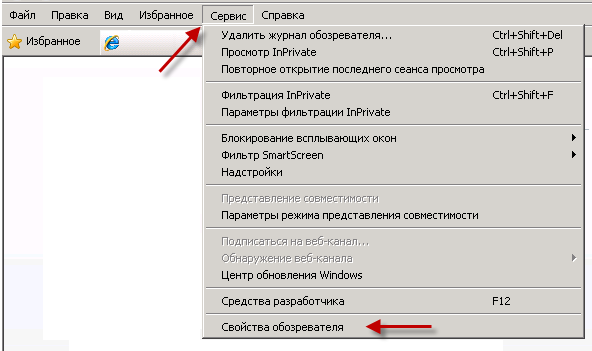
-
Перед Вами откроется окно, нажимаем на вкладку "Безопасность"

-
Один раз нажимаем на иконку "Надежные узлы" => далее кнопку "Узлы"

-
Добавить узел http://selt-online.ru/ => проверяем, что внизу не стоит галочка около предложения "Для всех узлов этой зоны требуется проверка серверов (https:)" и нажимаем на кнопку "Добавить"
-
Во вкладке "Безопасность", нажать кнопку "Другой", перед Вами открывается окно, спускаемся по полосе прокрутки вниз списка.
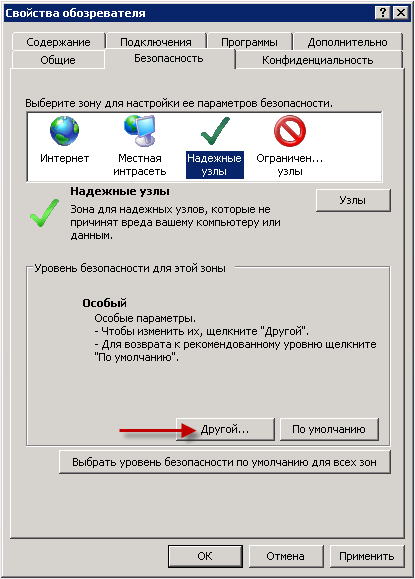
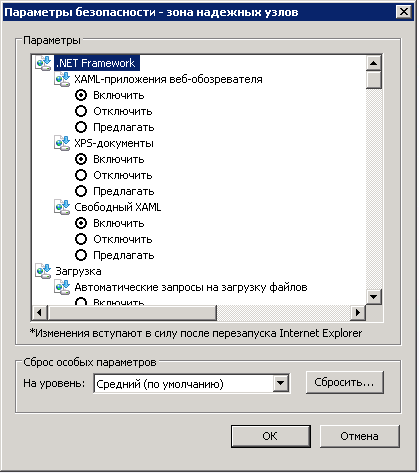
-
Нужно включить или разрешить все элементы ActiveX, в зависимости от версии Internet Explorer, после проделанных операций нажать "ОК".
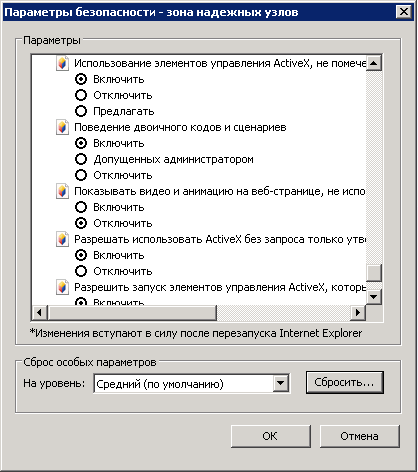
-
Зайти на вкладку "Конфиденциальность", и поставить "Низкий уровень", далее нажать "ОК".
Проверить, что выключена опция "Включить блокирование всплывающих окон".
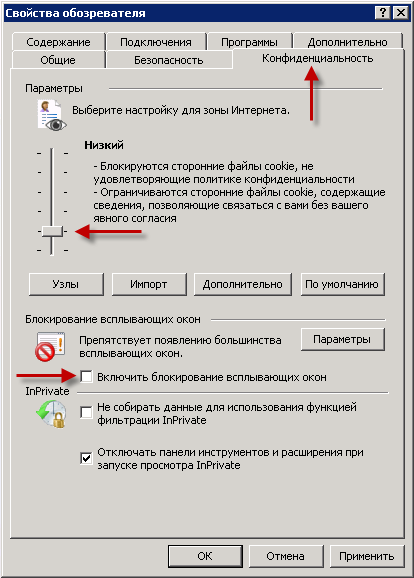
Если после изменения настроек всплывающие окна не будут открываться, то рекомендуем отключить все надстройки Internet Explorer.
-
Для работы с ЭП требуется установить Capicom, скачать который можно по
После всех проделанных операций, закрыть все окна браузера, настройки завершены.
Для корректной работы ЭП в браузерах, отличных от Microsoft Internet Explorer, необходим КриптоПро ЭЦП Browser plug-in.
Рекомендуемым криптопровайдером является - КриптоПро CSP. С другими криптопровайдерами работоспособность КриптоПро ЭЦП Browser plug-in не гарантируется.
Рекомендуемая операционная система - Microsoft© Windows®.
Скачайте и установите
После установки перезапустите браузер и выполните шаги инструкции для Вашего браузера:
Поддерживаются браузеры Mozilla Firefox версии 53+
- Скачайте
-
Разрешите установку плагина
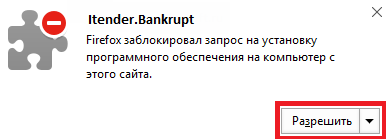
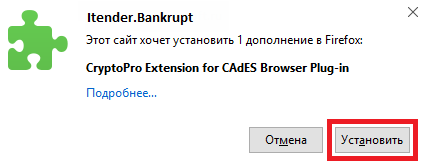
- Проверьте работу плагина на тестовой странице
|